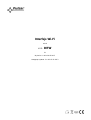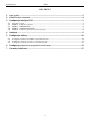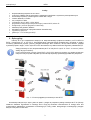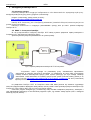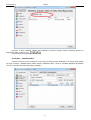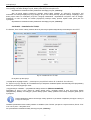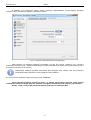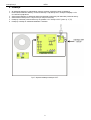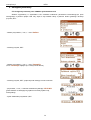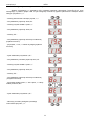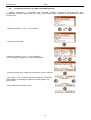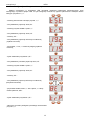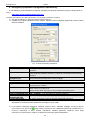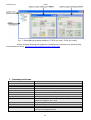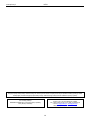Interfejs Wi-Fi
v.1.1
KOD: INTW
PL
Wydanie: 4 z dnia 28.05.2015
Zastępuje wydanie: 3 z dnia 05.12.2013

www.pulsar.pl INTW
2
SPIS TREŚCI
1. Opis ogólny. ........................................................................................................................................... 3
2. Rozmieszczenie elementów. ................................................................................................................. 4
3. Konfiguracja interfejsu Wi-Fi. ............................................................................................................ 5
3.1 Informacje wstępne. ....................................................................................................................................................... 5
3.2 KROK 1 – Podłączenie interfejsu. ................................................................................................................................. 5
3.3 KROK 2 – Ustawienia Wi-Fi. ........................................................................................................................................ 6
3.4 KROK 3 – Ustawienia sieci TCP/IP. .............................................................................................................................. 7
3.5 KROK 4 – Ustawienie parametrów portu szeregowego. ................................................................................................ 8
4. Instalacja. .............................................................................................................................................. 9
5. Konfiguracja zasilaczy. ...................................................................................................................... 10
5.1 Konfiguracja zasilaczy serii PSBEN z wyświetlaczem LCD ....................................................................................... 10
5.2 Konfiguracja zasilaczy serii PSBEN z wyświetlaczem LED ....................................................................................... 11
5.3 Konfiguracja zasilaczy serii EN54 z wyświetlaczem LCD .......................................................................................... 12
5.4 Konfiguracja zasilaczy serii EN54 z wyświetlaczem LED .......................................................................................... 13
6. Konfiguracja połączenia w programie PowerSecurity. .................................................................. 14
7. Parametry techniczne ......................................................................................................................... 15

www.pulsar.pl INTW
3
Cechy:
bezprzewodowe połączenie w sieci Wi-Fi
zezwolenie CNBOP-PIB do stosowania z zasilaczami serii EN54 w systemach przeciwpożarowych
komunikacja w paśmie 2,4GHz zgodnie z IEEE 802.11b/g/n
czułość odbiornika -97dBm
moc nadajnika 17dBm
szyfrowanie danych: WEP, WPA, WPA2
przydzielanie statycznego lub dynamicznego (serwer DHCP) adresu IP
konfiguracja z poziomu programu PowerConfig
zasilanie przez gniazdo „SERIAL”
współpraca z darmowym oprogramowaniem PowerSecurity
sygnalizacja optyczna
gwarancja – 5 lat od daty produkcji
1. Opis ogólny.
Interfejs Wi-Fi jest urządzeniem służącym do bezprzewodowego połączenia zasilaczy serii PSBEN lub
EN54 z komputerem PC w sieci Wi-Fi. Za pośrednictwem oprogramowania PowerSecurity umożliwia on zdalny
monitoring parametrów poprzez cykliczny podgląd aktualnego stanu zasilacza, odczyt historii zdarzeń, podgląd
wykresów prądów i napięć, zdalne wykonanie testu akumulatora czy zdalne sterowanie wyjściem przekaźnikowym.
Zasięg transmisji w sieci bezprzewodowej Wi-Fi w budynkach wynosi ok. 30m i w znacznej mierze
zależy od jego konstrukcji.
Przed zastosowaniem systemu komunikacji w sieci Wi-Fi należy się upewnić czy aspekty techniczne
miejsca w którym będzie odbywała się komunikacja zapewnią wystarczającą stabilność połączenia.
Rys. 1. Schemat poglądowy komunikacji w sieci Wi-Fi.
Komunikacja odbywa się w trybie „jeden do jeden” i polega na połączeniu jednego interfejsu Wi-Fi do jednego
zasilacza. Zasilacze wyposażone w interfejsy Wi-Fi mogą być dowolnie rozmieszczone w zasięgu sieci bez
wykorzystania dodatkowych przewodów komunikacyjnych. Rolę punktu dostępowego kontrolującego przepływ
danych może pełnić router Wi-Fi.

www.pulsar.pl INTW
4
2. Rozmieszczenie elementów.
Na rysunku poniżej przedstawiono rozmieszczenie najważniejszych elementów i złącz interfejsu Wi-Fi.
Rys.2. Widok interfejsu.
Tabela 1. Opis elementów.
Element nr
Opis
Zworki
RST – restartowanie interfejsu
CONF – tryb konfiguracji interfejsu
Moduł radiowy Wi-Fi
Gniazdo antenowe U.FL
Diody LED – sygnalizacja optyczna:
PWR – napięcie zasilania
WiFi ON – sygnalizacja załączenia układu radiowego
HOST – sygnalizacja zestawienia połączenia
RX WiFi – sygnalizacja odbioru danych przez Wi-Fi
RX COM – sygnalizacja odbioru danych z zasilacza
– poziom sygnału radiowego
Gniazdo SERIAL do połączenia z zasilaczem

www.pulsar.pl INTW
5
3. Konfiguracja interfejsu Wi-Fi.
3.1 Informacje wstępne.
Parametry interfejsu Wi-Fi mogą być konfigurowane w celu dostosowania do wymaganego trybu pracy.
Konfiguracja odbywa się przy pomocy programu „PowerConfig”.
Program „PowerConfig” należy pobrać ze strony:
http://www.pulsar.pl/pliki/PowerConfig.exe
Interfejs Wi-Fi dostarczany jest w konfiguracji podstawowej (ustawienia fabryczne) która nie jest jeszcze
gotowa do pracy w systemie.
Informacje umieszczone w następnych podrozdziałach opisują „krok po kroku” sposób konfiguracji
interfejsu Wi-Fi.
3.2 KROK 1 – Podłączenie interfejsu.
W celu przeprowadzenia konfiguracji interfejsu Wi-Fi należy wykonać połączenie między interfejsem a
komputerem PC dedykowanym interfejsem „INTC”.
Sposób wykonania połączeń przedstawiono na rysunku poniżej.
Rys.3. Sposób podłączenia interfejsu Wi-Fi do komputera.
Programator „INTC” wymaga do prawidłowej pracy zainstalowania odpowiednich
sterowników w systemie operacyjnym komputera. Po podłączeniu do portu USB w komputerze
interfejs zostanie automatycznie wykryty przez system operacyjny po czym nastąpi instalacja
sterowników. Jeżeli sterowniki nie zostaną wykryte przez system wówczas należy pobrać je ze
strony PULSAR http://www.pulsar.pl/pliki/CDM v2.12.00 WHQL Certified.exe lub strony internetowej
producenta chipsetu pod adresem: http://www.ftdichip.com/FTDrivers.htm
Po podłączeniu interfejsu Wi-Fi do komputera dioda LED PWR powinna się zaświecić sygnalizując
obecność napięcia zasilania. Następnie należy założyć zworkę „CONF” która spowoduje przejście interfejsu w tryb
konfiguracji. Diody LED RX WiFi oraz RX COM na przemian migają.
Uruchomić program konfiguracyjny „PowerConfig” który umożliwi nawiązanie połączenia z interfejsem i
jego odpowiednią konfigurację. Po uruchomieniu programu w polu „Typ modułu” należy wybrać „WiFi” a następnie
nacisnąć przycisk „Szukaj”.

www.pulsar.pl INTW
6
Na liście w oknie powinien pojawić się podłączony moduł do którego dostęp uzyskamy dopiero po
zaznaczeniu pola w rubryce „Typ” .
Przyciski menu z lewej strony uaktywnią się.
3.3 KROK 2 – Ustawienia Wi-Fi.
Z menu z lewej strony okna programu PowerConfig wcisnąć przycisk „Ustawienia”. W prawej części pojawi
się okno w którym z zakładki górnej należy wybrać „Ustawienia WiFi”. Okno to umożliwia wpisanie parametrów
sieci Wi-Fi do której ma zostać przyłączony interfejs.

www.pulsar.pl INTW
7
Wybrać tryb pracy interfejsu Wi-Fi ustawiając opcję „Klient WiFi”. W polu „SSID” należy wpisać identyfikator
sieci (nazwę) oraz hasło dostępu w polu „Hasło” jeżeli sieć jest zabezpieczona.
Wprowadzone ustawienia należy zatwierdzić wciskając przycisk „Zastosuj”.
Sieć do której będzie przyłączony interfejs można także wskazać po wykonaniu skanowania pod
warunkiem że interfejs znajduje się w jej zasięgu. W tym celu należy wcisnąć przycisk „Skanuj” znajdujący się w
dolnej części okna. Po wciśnięciu przycisku następuje skanowanie i wyświetlenie wszystkich sieci w zasięgu.
Wskazując na sieć do której ma zostać przyłączony interfejs należy jeszcze wpisać hasło jeżeli jest ono
wymagane.
Wprowadzone ustawienia należy zatwierdzić wciskając przycisk „Zastosuj”.
3.4 KROK 3 – Ustawienia sieci TCP/IP.
W zakładce „Sieć TCP/IP” należy ustawić adres IP pod którym będzie odbywała się komunikacja w sieci Wi-Fi.
Rys.4. Ustawienia sieci TCP/IP.
Do wyboru są dwie opcje:
„Uzyskaj adres używając DHCP” – automatyczne przydzielanie adresu IP (ustawienie nie zalecane);
Po wybraniu tej opcji interfejs Wi-Fi każdorazowo po załączeniu zasilania będzie miał automatycznie przydzielany
adres IP z puli którą dysponuje router.
„Użyj poniższych ustawień” – przydzielenie stałego adresu IP (zalecane ustawienie);
Wybierając tą opcję w polu „Adres IP” należy wpisać wolny i dostępny adres w sieci pod którym będzie
identyfikowany interfejs. W kolejnych polach należy wpisać maskę podsieci oraz bramę domyślną jeżeli jest to
wymagane.
Przed ustawieniem adresu sieciowego należy upewnić się że żadne urządzenie pracujące w sieci już
z niego nie korzysta.
Ostatnimi parametrami które należy ustawić w zakładce „Sieć TCP/IP” jest praca w trybie serwera „Server TCP”
oraz numer portu – domyślnie 2101.
Po wprowadzeniu ustawienia należy wcisnąć przycisk „Zastosuj”.

www.pulsar.pl INTW
8
3.5 KROK 4 – Ustawienie parametrów portu szeregowego.
W zakładce „Port szeregowy” należy ustawić parametry odpowiedzialne za komunikację pomiędzy
interfejsem Wi-Fi a zasilaczem zgodnie z poniższym oknem.
Rys.4. Ustawienia parametrów portu szeregowego.
Jeżeli zasilacz nie obsługuje prędkości komunikacji 115 200 lub posiada ustawione inne parametry
komunikacji wówczas w polu „Szybkość transmisji [b/s]” należy wprowadzić parametry tak aby pokrywały się one z
parametrami ustawionymi w zasilaczu.
Maksymalną, dostępną prędkość komunikacji jaką obsługuje dany zasilacz oraz inne parametry
komunikacji należy sprawdzić w menu zasilacza, patrz rozdział 5.
Po wprowadzeniu ustawienia należy wcisnąć przycisk „Zastosuj”.
Jeżeli wszystkie powyższe ustawienia (kroki 1-4) zostały wprowadzone wówczas należy jeszcze
zrestartować moduł naciskając przycisk „Restart” w programie PowerConfig lub rozłączyć jego zasilanie.
Zworkę „CONF” należy zdjąć przed nawiązaniem połączenia z interfejsem WiFi.

www.pulsar.pl INTW
9
4. Instalacja.
1. W obudowie zasilacza w odpowiednim miejscu wyłamać wytłoczony otwór na dławnicę.
2. Przed zamontowaniem dławnicy w otworze wsunąć w nią antenę Wi-Fi i dokręcić nakrętką w celu
uszczelnienia połączenia.
3. Zamontować dławnicę w obudowie zasilacza zwracając uwagę aby nie uszkodzić przewodu anteny.
4. Zamontować interfejs Wi-Fi w wyznaczonym miejscu zasilacza.
5. Podłączyć ostrożnie przewód antenowy do gniazda U.FL. interfejsu Wi-Fi (patrz rys. 2 [3]).
6. Podłączyć interfejs do zasilacza kabelkiem z zestawu.
Rys.5. Sposób instalacji interfejsu Wi-Fi.

www.pulsar.pl INTW
10
5. Konfiguracja zasilaczy.
5.1 Konfiguracja zasilaczy serii PSBEN z wyświetlaczem LCD
Zasilacz wyposażony w wyświetlacz LCD umożliwia ustawienie parametrów komunikacyjnych portu
szeregowego z poziomu pulpitu LCD. Aby wejść w tryb nastaw należy z poziomu ekranu głównego nacisnąć
przycisk „SET”.
- ustawić przyciskami „<” lub „>” menu Zasilacz
- nacisnąć przycisk „SET”
- ustawić przyciskami „<” lub „>” menu Transmisja
(menu Transmisja znajduje się na samym dole ekranu)
- nacisnąć przycisk „SET”, pojawi się znak zachęty na końcu wiersza
- przyciskami „<” lub „>” dokonać ustawienia wybierając 115.2k 8E1
(jeżeli zasilacz nie obsługuje tej prędkości to należy wybrać inną,
maksymalną)
- wybór zatwierdzić przyciskiem „SET”

www.pulsar.pl INTW
11
5.2 Konfiguracja zasilaczy serii PSBEN z wyświetlaczem LED
Zasilacz wyposażony w wyświetlacz LED umożliwia ustawienie parametrów komunikacyjnych portu
szeregowego z poziomu pulpitu LED. W tryb konfiguracji wchodzi się poprzez jednoczesne wciśnięcie dwóch
skrajnych przycisków „<,>”.
- nacisnąć jednocześnie 2 skrajne przyciski „<,>”
- na wyświetlaczu pojawi się skrót „tSt”
- nacisnąć przycisk strzałki w prawo „>”
- na wyświetlaczu pojawi się skrót „trS”
- nacisnąć „OK.”
- na wyświetlaczu pojawi się informacja o ustawionej
prędkości transmisji
- przyciskami „<” lub „>” ustawić wymaganą prędkość
transmisji,
- wybór zatwierdzić przyciskiem „OK.”
- na wyświetlaczu ponownie pojawi się skrót „trS”
- nacisnąć przycisk strzałki w prawo „>”
- na wyświetlaczu pojawi się skrót „trP”
- nacisnąć „OK.”
- na wyświetlaczu pojawi się informacja o ustawionej
parzystości transmisji
- przyciskami strzałki w lewo „<” lub w prawo „>” należy
ustawić parametr „8E1”
- wybór zatwierdzić przyciskiem „OK.”
- zakończyć procedurę konfiguracji naciskając
równocześnie przyciski „<,>”

www.pulsar.pl INTW
12
5.3 Konfiguracja zasilaczy serii EN54 z wyświetlaczem LCD
Zasilacz wyposażony w wyświetlacz LCD umożliwia ustawienie parametrów komunikacyjnych portu
szeregowego z poziomu pulpitu LCD. Aby wejść w tryb nastaw należy z poziomu ekranu głównego nacisnąć
przycisk „SET”.
- ustawić przyciskami „<” lub „>” menu Zasilacz
- nacisnąć przycisk „SET”
- ustawić przyciskami „<” lub „>” menu Transmisja
(menu Transmisja znajduje się na samym dole ekranu)
- nacisnąć przycisk „SET”, pojawi się znak zachęty na końcu wiersza
- przyciskami „<” lub „>” dokonać ustawienia wybierając 115.2k 8E1
(jeżeli zasilacz nie obsługuje tej prędkości to należy wybrać inną,
maksymalną)
- wybór zatwierdzić przyciskiem „SET”

www.pulsar.pl INTW
13
5.4 Konfiguracja zasilaczy serii EN54 z wyświetlaczem LED
Zasilacz wyposażony w wyświetlacz LED umożliwia ustawienie parametrów komunikacyjnych portu
szeregowego z poziomu pulpitu LED. W tryb konfiguracji wchodzi się poprzez jednoczesne wciśnięcie dwóch
skrajnych przycisków „<,>”.
- nacisnąć jednocześnie 2 skrajne przyciski „<,>”
- na wyświetlaczu pojawi się skrót „tSt”
- nacisnąć przycisk strzałki w prawo „>”
- na wyświetlaczu pojawi się skrót „trS”
- nacisnąć „OK.”
- na wyświetlaczu pojawi się informacja o ustawionej
prędkości transmisji
- przyciskami „<” lub „>” ustawić wymaganą prędkość
transmisji,
- wybór zatwierdzić przyciskiem „OK.”
- na wyświetlaczu ponownie pojawi się skrót „trS”
- nacisnąć przycisk strzałki w prawo „>”
- na wyświetlaczu pojawi się skrót „trP”
- nacisnąć „OK.”
- na wyświetlaczu pojawi się informacja o ustawionej
parzystości transmisji
- przyciskami strzałki w lewo „<” lub w prawo „>” należy
ustawić parametr „8E1”
- wybór zatwierdzić przyciskiem „OK.”
- zakończyć procedurę konfiguracji naciskając równocześnie
przyciski „<,>”

www.pulsar.pl INTW
14
6. Konfiguracja połączenia w programie PowerSecurity.
W celu dalszego przeprowadzenia konfiguracji wymagany jest program PowerSecurity który należy pobrać ze
strony:
http://www.pulsar.pl/pliki/PowerSecurity.exe
Program jest zapisany jako plik wykonywalny i nie wymaga instalacji w systemie.
1) Uruchomić zapisany na dysku program PowerSecurity.exe.
2) Z paska menu wybrać: Zasilacze > Nowy zasilacz. Pojawi się okno konfiguracji połączenia w którym należy
dokonać ustawień.
Rys. 6. Okno konfiguracji połączenia.
ZASILACZ
Opis
Nazwa
Nazwa_zasilacza – nazwa którą należy przypisać indywidualnie do każdego
zasilacza.
Adres
1 ÷ 247
Adres kolejnego zasilacza ustawiany w zależności od rodzaju zastosowanego
interfejsu.
Okres odświeżania
podglądu [ms]
100 ÷ 60 000ms
Okres odświeżania parametrów w oknie podglądu.
POŁĄCZENIE
Typ
Modbus RTU – TCP/IP – typ połączenia ustawiany w zależności od rodzaju
zastosowanego interfejsu.
Adres TCP
192.168.1.101
Adres zasilacza w sieci Wi-Fi.
Każdy interfejs Wi-Fi pracujący w sieci posiada indywidualny adres.
Port TCP
2101
Czas na odpowiedź [ms]
100 ÷ 60 000ms - czas odpowiedzi od interfejsu zasilacza.
Przerwa między
transmisjami [ms]
0 – minimalna przerwa pomiędzy kolejnymi transmisjami.
Liczba retransmisji
3 – liczba retransmisji po których program zgłosi błąd połączenia.
Wprowadzone ustawienia należy zatwierdzić wciskając przycisk „OK”.
3) Po wczytaniu konfiguracji połączenia następuje otwarcie okna z zakładką „Podgląd”. W lewym górnym
rogu umieszczona jest ikona którą należy przycisnąć w celu nawiązania połączenia z zasilaczem. Po
uzyskaniu połączenia w oknie zostaną wyświetlone aktualne parametry zasilacza, które będą
automatycznie aktualizowane zgodnie z ustawionym wcześniej cyklem odświeżania.

www.pulsar.pl INTW
15
Rys. 7. Okna zdalnych pulpitów zasilaczy: PSBEN (po lewej) i EN54 (po prawej)
Więcej informacji dotyczących programu „PowerSecurity” zawarte jest w instrukcji którą
można pobrać ze strony: http://www.pulsar.pl/pl/opisy/PowerSecurity.pdf
7. Parametry techniczne
Zasilanie
5V z gniazda serial zasilacza
Pobór prądu
max 210mA
Częstotliwość
2,4GHz IEEE 802.11 b/g/n
Czułość odbiornika
-97dBm
Moc nadajnika
17dBm
Prędkość transmisji TTL
max 115200 bodów z kontrolą parzystości
Prędkość transmisji Wi-Fi
max 11Mbps
Kodowanie
WEP, WPA, WPA2
Sygnalizacja (diody LED):
WiFi_ON, HOST, RX_WiFi, RX_COM, poziom sygnału
Warunki pracy
temperatura -10
o
C ÷ 40
o
C
wilgotność względna 20%...90%
Wymiary(LxWxH)
63 x 50.2 x 24 [mm] + antena
Waga netto/brutto
0,10kg / 0,13kg
Temperatura składowania
-20ºC...+60ºC
Inne
Zezwolenie CNBOP-PIB do stosowania z zasilaczami serii EN54 w
systemach przeciwpożarowych.

www.pulsar.pl INTW
16
Pulsar
Siedlec 150, 32-744 Łapczyca, Polska
Tel. (+48) 14-610-19-40, Fax. (+48) 14-610-19-50
http:// www.pulsar.pl, www.zasilacze.pl
OZNAKOWANIE WEEE
Zużytego sprzętu elektrycznego i elektronicznego nie wolno wyrzucać razem ze zwykłymi domowymi odpadami. Według dyrektywy WEEE
obowiązującej w UE dla zużytego sprzętu elektrycznego i elektronicznego należy stosować oddzielne sposoby utylizacji.
GWARANCJA
5 lat od daty produkcji.
GWARANCJA WAŻNA tylko po okazaniu faktury sprzedaży,
której dotyczy reklamacja.
-
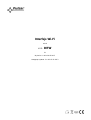 1
1
-
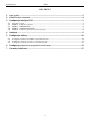 2
2
-
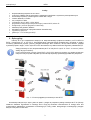 3
3
-
 4
4
-
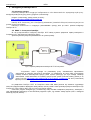 5
5
-
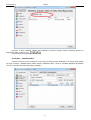 6
6
-
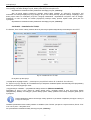 7
7
-
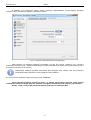 8
8
-
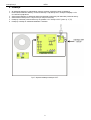 9
9
-
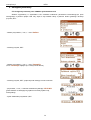 10
10
-
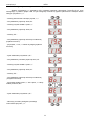 11
11
-
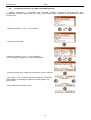 12
12
-
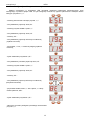 13
13
-
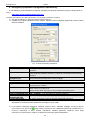 14
14
-
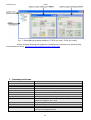 15
15
-
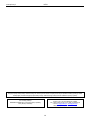 16
16
Powiązane artykuły
-
Pulsar INTRW Instrukcja obsługi
-
Pulsar INTE Instrukcja obsługi
-
Pulsar INTE Instrukcja obsługi
-
Pulsar INTRE Instrukcja obsługi
-
Pulsar INTRE Instrukcja obsługi
-
Pulsar INTU Instrukcja obsługi
-
Pulsar INTU Instrukcja obsługi
-
Pulsar INTC Instrukcja obsługi
-
Pulsar EN54-5A40 Instrukcja obsługi
-
Pulsar EN54-7A28 Instrukcja obsługi